NZXT推出新款E系列電源供應器,各有500W、650W、850W等瓦數選擇,符合目前普及的瓦數需求,以這次要開箱的850W電源來說,VGA 6+2pin一次提供6組,針對多顯示卡的使用者來說擴充支援相當足夠。E系列電源有著80PLUS金牌認證轉換效率,以及全模組化接頭整線更輕鬆,FDM軸承散熱風扇帶來更靜音的使用環境。
結合自家CAM軟體清楚掌握電源供應器各點電壓/電流/溫度等數據,此外風扇模式也能根據喜好調整,軟體輕鬆串起周邊裝置一同控制。
規格
型號:NP-1PM-E850A
材質:鋼、PCB、塑料
轉換效率:80PLUS金牌認證(115V電壓測試下,20%負載=87%、50%負載=90%、100%負載=87%)
直流輸出功率:+12V=70A(840W),+5V=20A/+3.3V=20A(100W),+5Vsb=3A(15W),-12V=0.3A(3.6W),共計850W
工作溫度:0 to 50度
功率因素校正:Active@0.99
輸出接口:24Pin*1(MB)、4+4Pin *2(CPU)、6+2Pin*6(VGA)、SATA*8、Molex 4Pin*6(大四Pin)、Mini-USB*1
法規語認證: CB /CE / FCC / TUV / cTUV-SUDus /中國CCC /台灣BSMI /澳大利亞RCM / EAC
合規標準:ATX12Vv2.4/EPS12V v2.92
有害物質: RoHS& China RoHS
MTBF:10萬小時
外型尺寸:150mm*150mm*86mm
保固:10年
風扇規格
尺寸:120mm*120mm*25mm
轉速:0~1800RPM(+/-180RPM)
氣流:73.9CFM
噪音值:32.3dBA
軸承:FDB
 NZXT E850電源供應器開箱
NZXT E850電源供應器開箱
電源供應器外包裝以紫白配色,正面能看到電源本體與完整型號,左右兩側則是多國語言的特點簡介,後方針對這次的特點說明更詳細,像是這次NZXT新款E系列電源更可靠、聰明、安靜,搭配自家CAM軟體使用者能快速查看,電壓/電流/功耗等相關資訊,智能風扇低功耗停轉0dBA更安靜,提供850足瓦並通過80Plus金牌轉換效率,支援多組GPU接頭配置上更有彈性,擁有10年的長效保固,另外還有關於電源的規格說明,各點電壓的電流瓦數分配圖示。

↑NZXT E850電源外包裝。

↑外盒右側特點簡介。

↑外盒後方特點詳細說明。
在電源內容物包裝相當不錯,線材還有專屬的收納包,配件部份線材提供:一組24pin、兩組4+4pin、三組一分二6+2pin、兩組一分三大四pin、兩組一分四SATA、Mini USB線、說明書、#6-32螺絲;不過說到線材前端連接硬體處,還有額外加入電容濾波讓輸出電壓更穩定。

↑內包裝。

↑電源線材一。

↑電源線材二。

↑硬體連接端加入電容,再由熱縮套包覆。

↑Power cord線材規格,芯線直徑1.25mm/耐壓300V。
接著看到E850電源本體,整體外觀設計比較低調些,尺寸為標準ATX (150mm*86mm*150mm)長度150mm針對部份小機殼空間安裝沒有太大問題,全模組化接頭設計便於使用者配線,外觀左右兩側加入NZXT E850字樣,方便使用者辨識型號。

↑E850電源本體。

↑電源前方為全模組化連接埠,在CPU 4+4pin方面也給到2組,VGA則是3埠6組,另外最左方的Mini-USB是與電腦之連接(可使用CAM軟體觀看相關數據),左下易碎貼破損將會不提供保固,使用者需要多加注意。

↑電源後方IEC Inlet市電輸入與開關,另外周圍有六角形沖孔出風。

↑電源上方各電壓/電流/瓦數分配的詳細資訊,在12V電壓為單路70A。

↑電源底部圓形沖孔作為進風處。
 NZXT E850電源供應器用料介紹
NZXT E850電源供應器用料介紹
接著看到E850電源供應器內部配置介紹,首先看到的是在IEC Inlet市電輸入和開關處以PCB板銜接,在AC部份加入Y、X型電容與一顆華科勝CMO2X 電源管理IC,另外跨接線之間還有磁珠作為抑制高頻雜訊。
接線至主電路板後,最前端一顆壓敏電阻並聯於AC兩端用於吸收突波,旁邊熱縮套管包覆直立原件為保險絲(15A/250V),在經過一級EMI濾波後,由兩顆GBU1506橋式整流IC並聯做AC(交流) to DC(直流)轉換,LC濾波採用封閉式電感和HU 680uf/400V電解電容。

↑IEC Inlet市電輸入端。

↑華科勝CMO2X電源管理IC。

↑EMI濾波>橋式整流>LC電感電容濾波。

↑另外散熱風扇為鴻華1225H12SF-Z。
交直流轉換後經過APFC電路也是不可或缺,特別是在高轉換效率電路中,確保其功率因數(PF)趨近於1,畢竟線圈類電路都會在>1,功率因數提高能減少能量在轉換時的損失;APFC使用CM65000UNX控制晶片,另外最一開始2顆MOSFET開關為IPP60R190P61(閘極加入磁珠)和1顆高速恢復二極體STTH8S06用於APFC電路中,位於同一處的熱敏電阻與繼電器作為湧浪電流保護,繼電器左下EM8569C用於ATX 24pin (+5V)電壓。其餘4顆MOSFET晶體開關為GPT 13N500G,位於主電容和主變壓器之間。

↑功率一次側區塊

↑IPP60R190P6晶體開關、STTH8S06高速恢復二極體、湧浪電流保護電路、EM8569C 用於+5V電壓。

↑電路板後方表面處理平滑而不刺手,針對大電流銅箔還有鋪錫。

↑APFC控制晶片。
此外電路板背面還有2顆控制晶片,其一WT7527V為電源的保護IC,提供過電壓/過電流/短路保護等,電源正常時會送出Power Good訊號,其二CM6901T6X對LLC架構、SR諧振電路來說是不可或缺的一樣。

↑(紅框)電源保護晶片,(籃框)光耦合晶體用於保護時阻斷大電流經過。

↑用於LLC、SR諧振控制器。
最後功率二次部份,12V與5V各別經過輸出變壓器,在12V電壓輸出到模組化接頭前會經過電感與電容濾波,另外5V電壓會先透過DC to DC子卡轉為5V、3.3V,並輸出到模組化接頭。不過5V、3.3V子卡前還有一塊小子卡,電路上使用德州儀器Ti UCD3138064A微控制器,用於數位電源管理與風扇控制。

↑輸出主變壓器與副變壓器。

↑(12V)R棒電感與黑金剛W電解電容濾波。

↑前Ti微控制器,後DC to DC 5V、3.3V 子卡。

↑模組化接頭加入固態電容濾波。
 NZXT CAM軟體
NZXT CAM軟體
CAM整合NAXT自家所有周邊應用軟體,讓使用者在操作上僅需要一套軟體即可輕鬆調整設定,或是在RGB燈效同步進行,像是這次新款E850電源供應器,在軟體中提供各點電壓/電流/瓦數觀看,以及在CPU、VGA電流可自行分配之外,風扇散熱模式也能調整。
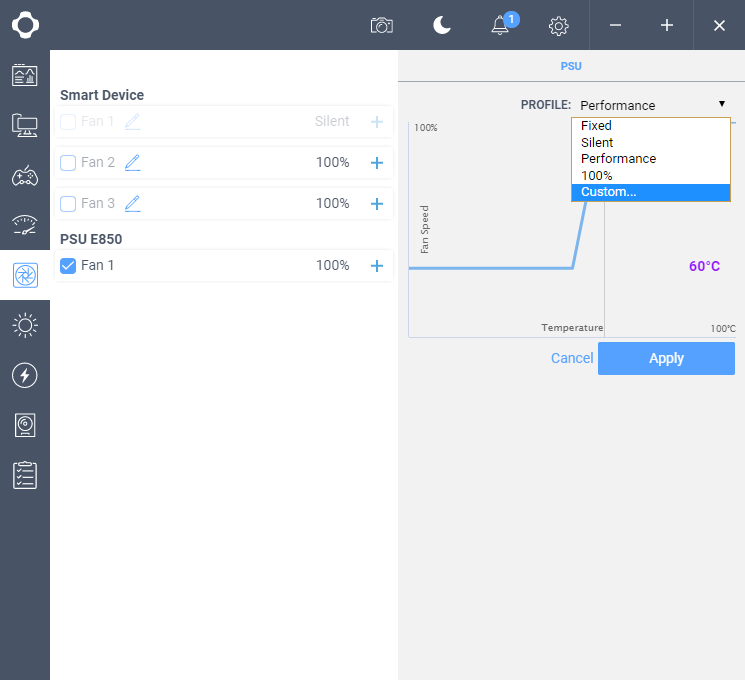
↑Cooling頁面中PSU E850提供四種模式,分別為:固定、靜音、效能、自訂義。
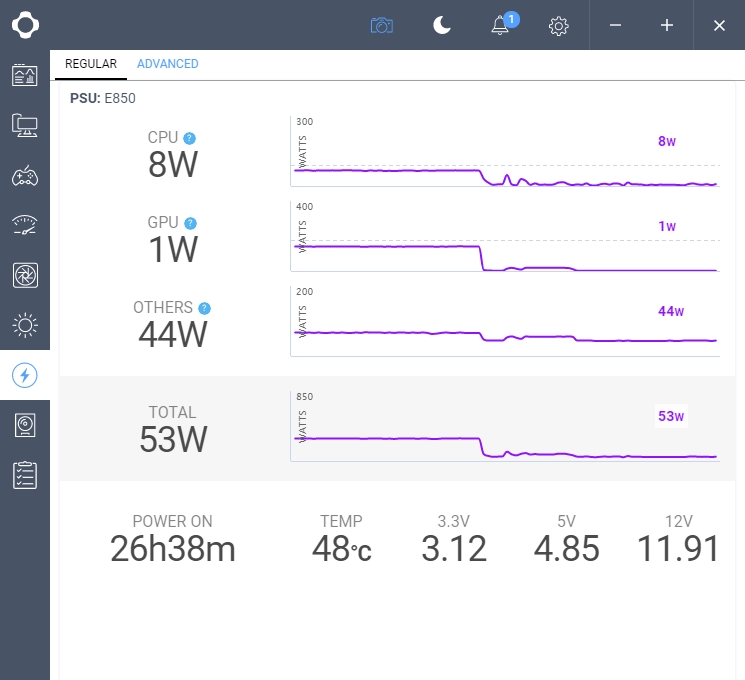
↑Power頁面中,REGULAR能看到電壓/瓦數/溫度相關資訊。
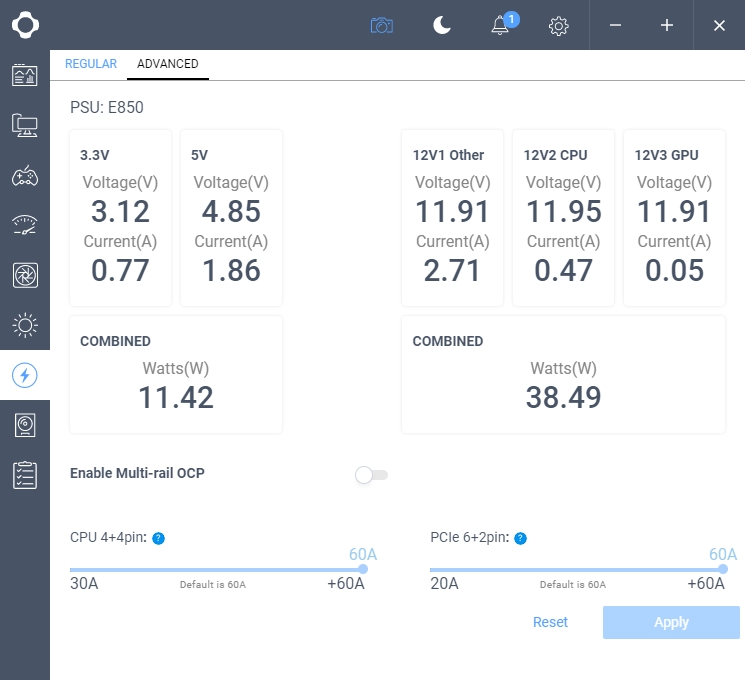
↑ADVANCED則是能看到更詳細的資訊,包含各點電壓當下電流/瓦數,還能分配電流上限。
 NXXT E850電源共應器測試
NXXT E850電源共應器測試
設備
CPU:Intel i7-7700K
MB:ASUS STRIX Z270E GAMING
VGA:GALAX HOF GTX 1070 Ti、ASUS R9 FURY
PSU:NZXT E850
CPU:Intel i7-7700K
MB:ASUS STRIX Z270E GAMING
VGA:GALAX HOF GTX 1070 Ti、ASUS R9 FURY
PSU:NZXT E850
針對這次E850電源供應器測試,會以OCCT軟體進行滿載測試,並且在待機、負載30%、52%、95%,以三用電表/CAM/OCCT軟體與瓦特計,監控各點電壓與整機功耗數值等,另外在抽載部份會加入6顆鹵素燈(單顆50W),整理出以下表格和曲線圖讓大家看更清楚,在不同負載狀況各電壓變化。
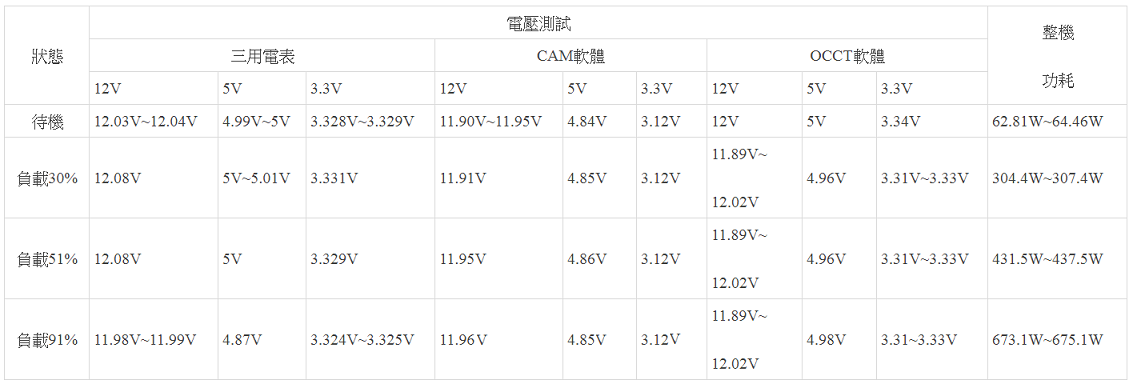
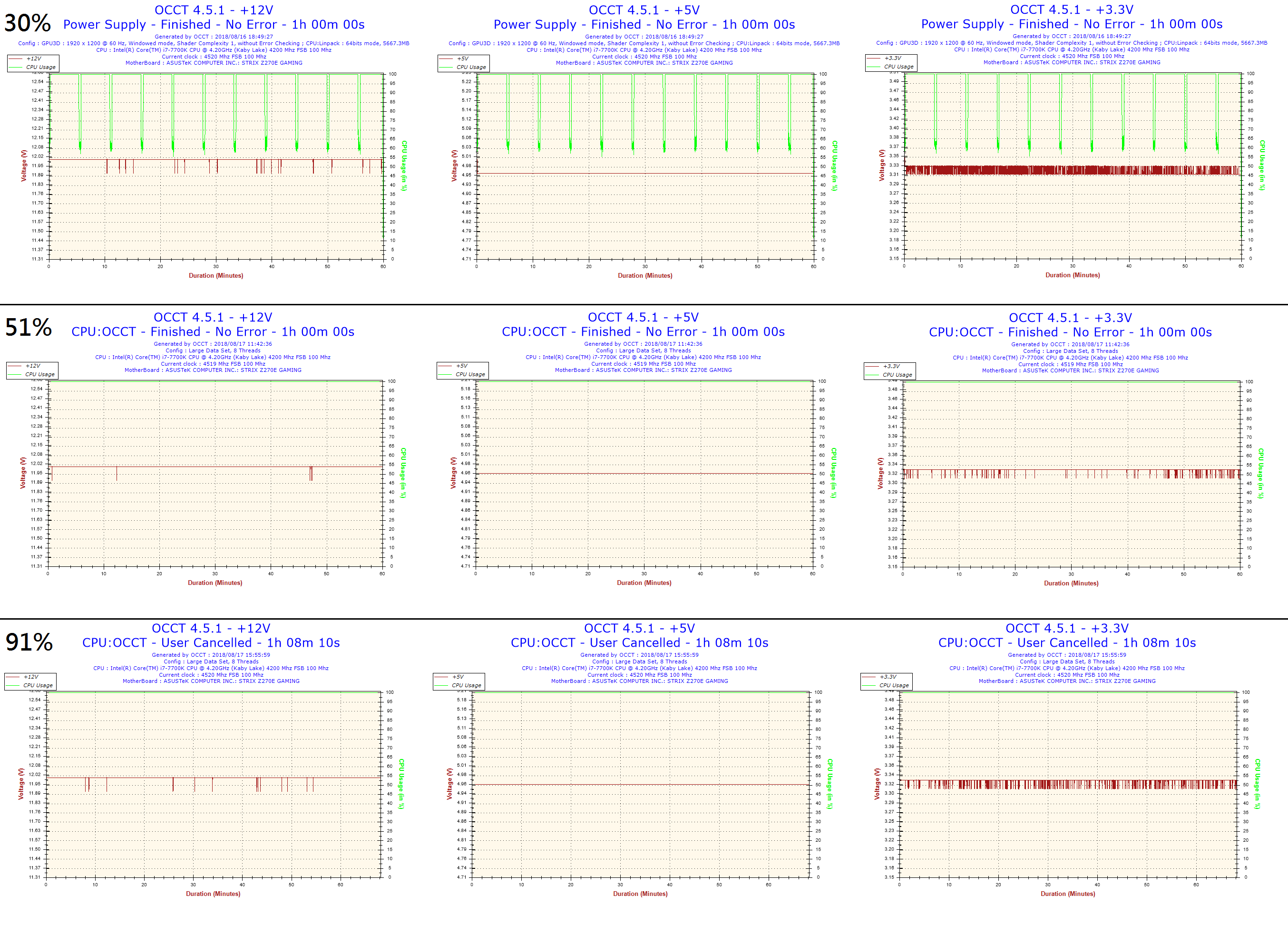
↑各種負載狀況,OCCT軟體曲線圖中各點電壓的差異。
先說到待機狀況下在各點電壓都在正常範圍內,以三用電表量測和OCCT軟體測試,兩者數值是相近的,不過CAM軟體各點電壓約少了0.1V左右;在負載30%時看到OCC軟體曲線圖中,12V電壓有些浮動還算正常,5V電壓則是相當平穩,3.3V電壓則是在3.31V~3.33V跳動,變化也僅有0.02V而已,負載低時電壓稍有浮動還算是正常,以電腦來說更看重12V電壓的表現。
負載51%時各點電壓浮動情況有變少,特別是在12V與3.3V電壓部份,也都在正常範圍內;負載91%時從OCCT軟體的曲線圖中可以看到,12V電壓浮動稍有增加,3.3V浮動明顯了些,不過在三用電表測試(12V)從先前12.08V降到最低11.98V,這也跟負載輕重有關,抽載電流過高時也會造成電壓降,對於電源供應器使用上,還是建議不要以長期滿載運作,轉換效率也會比較好。
 總結
總結
NZXT新款E系列電源供應器,三種瓦數選擇符合目前大眾需求,每種瓦數皆150mm長度小機殼空間也有良好支援,再加上自家CAM軟體方便監控電源本身狀況,還有散熱模式能在效能/均衡/靜音之間設定,使用者能根據自己的需求調整。
這次以850W測試為主,分別於30%、51%、91%負載情況下運作,各點電壓浮動小相當穩定,在91%高負載時風扇噪音相當小非常的安靜,能帶來更穩定靜音的使用環境。就這次拆解看到電源內部,跟海韻近期FOCUS系列相似,應該是由海韻電子代工,在品質穩定保證上都有認可,另外10年長效保固讓使用者更安心。
說到電源全模組化接頭配置,讓使用者在理線上能輕鬆自如,不過稍微可惜的是部份線材前端有加入固態電容,其用途能穩壓濾波使直流更平穩,但是最後熱縮套管包覆收尾加入固定膠防止電容移位,也造成包覆那段線材較硬,特別是24PIN電源線,在機殼內拱形穿線後會比較不美觀。

沒有留言:
張貼留言